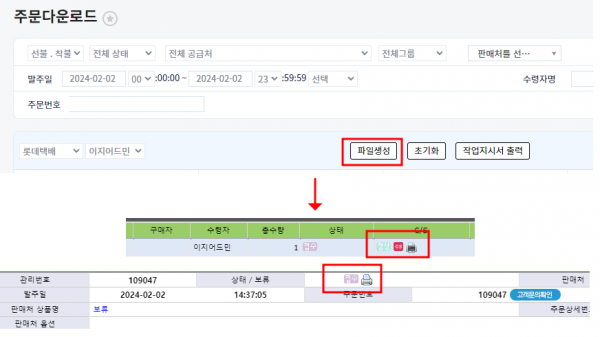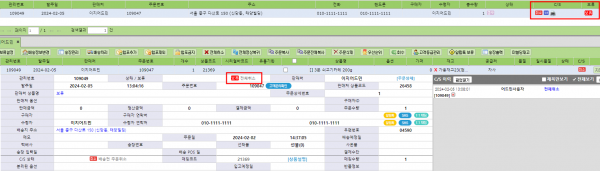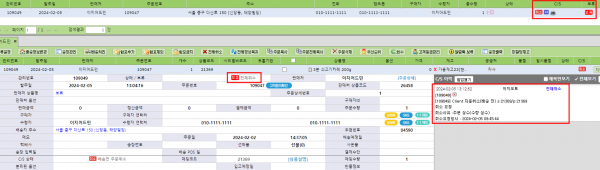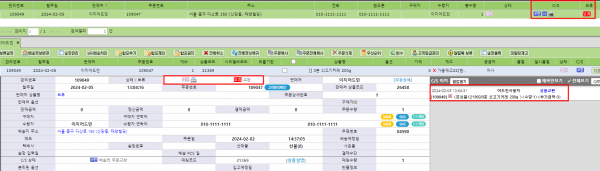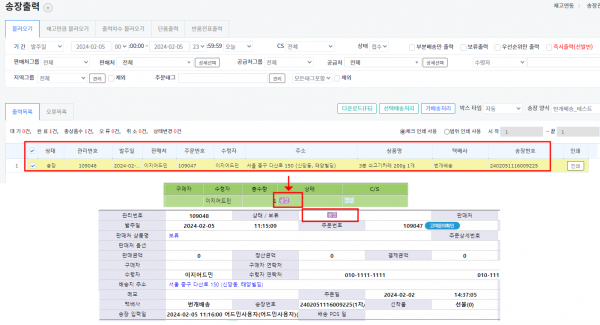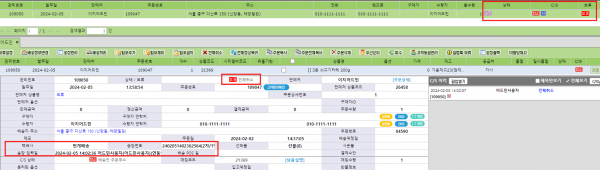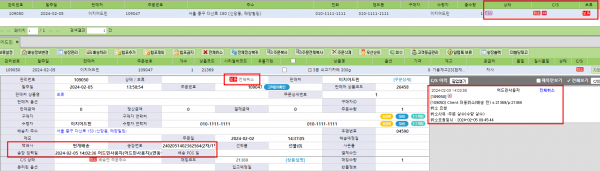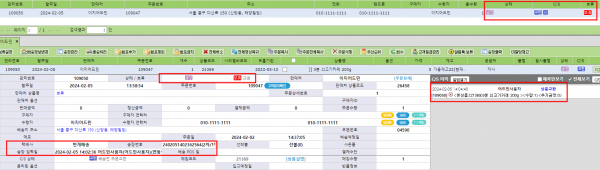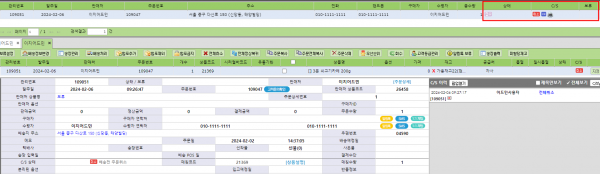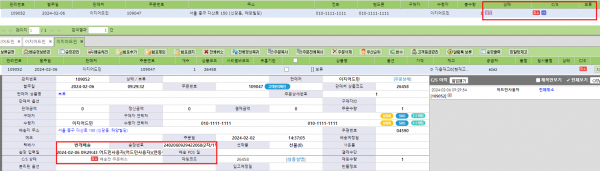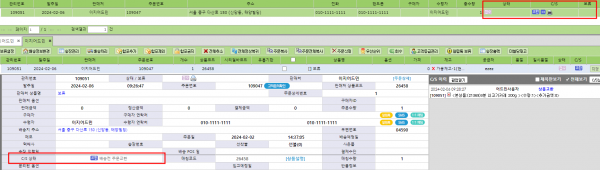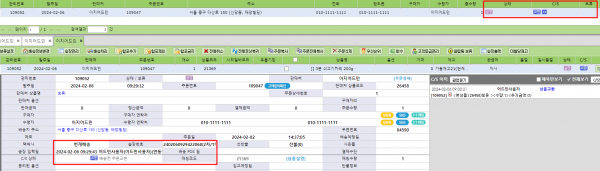"자동 보류"의 두 판 사이의 차이
둘러보기로 이동
검색으로 이동
| 78번째 줄: | 78번째 줄: | ||
<br /> | <br /> | ||
| + | |} | ||
| + | |||
| + | == <big>'''C. 사용안함 사용'''</big> == | ||
| + | {| width="1700px" | ||
| + | |- | ||
| + | | valign="top" | | ||
| + | ----- | ||
| + | ===<big>'''case 1. 사용안함 사용후 취소 진행시'''</big>=== | ||
| + | [[파일:자동보류 023.png|대체글=|섬네일|600x600픽셀|(확대하려면 클릭)]]<br />주문다운로드 및 송장 입력 이후 주문건에 '''이지오토 취소 및 사용자 취소''' 진행시 주문건에 '''보류''' 설정이 안됩니다. | ||
| + | |- | ||
| + | | | ||
| + | {| width="1700px" | ||
| + | |- | ||
| + | | valign="top" | | ||
| + | [[파일:자동보류 027.png|대체글=|섬네일|600x600픽셀|(확대하려면 클릭)]] | ||
| + | |} | ||
| + | |} | ||
| + | |||
| + | |||
| + | |||
| + | {| width="1700px" | ||
| + | |- | ||
| + | | valign="top" | | ||
| + | ----- | ||
| + | ===<big>'''case 2. 사용안함 사용후 교환 진행시'''</big>=== | ||
| + | [[파일:자동보류 031.png|대체글=|섬네일|600x600픽셀|(확대하려면 클릭)]]<br />주문다운로드 및 송장 입력 이후 주문건에 '''상품교환''' 진행시 주문건에 '''보류''' 설정이 됩니다. | ||
| + | |||
| + | <br /> | ||
| + | |||
| + | |||
| + | |||
| + | |||
| + | |||
| + | |||
| + | |||
| + | |} | ||
| + | {| width="1700px" | ||
| + | |- | ||
| + | | valign="top" | | ||
| + | [[파일:자동보류 030.png|대체글=|섬네일|600x600픽셀|(확대하려면 클릭)]]<br /> | ||
| + | <br /> | ||
| + | |||
| + | |||
| + | |||
| + | |||
| + | |||
| + | |||
| + | |||
|} | |} | ||
2024년 2월 6일 (화) 00:43 판
개요
자동 보류 - 주문다운로드, 송장입력이후 취소/교환 작업시 주문에 보류 설정하는 기능 입니다.
자동 보류 기능은 환경설정 수정이 필요하여 고객센터 > 문답게시판으로 요청 부탁드립니다.
A. 주문다운로드 이후 사용
| [주문배송관리> 주문요약 > 주문다운로드]
주문다운로드 [ 파일생성 ] 후 cs창에서 프린터 모양 확인이 됩니다. ※ 주문다운로드2, 재고만큼 불러오기 시에도 프린터 모양이 확인됩니다.
|
case 2. 주문건 교환 진행시주문다운로드로 이후 주문건에 상품교환 진행시 주문건에 보류 설정이 됩니다.
|
B. 송장입력 이후 사용
| [주문배송관리> 송장관리 > 송장출력] 송장 출력 또는 송장 입력이후 cs창에서 주문건에 상태가 송장 으로 확인이 됩니다.
※송장입력, cs창 송장관리 에서 송장을 수기로 입력 이후에도 송장으로 변경이 됩니다.
|
case 2. 송장 입력 이후 교환 진행시송장 입력 이후 주문건에 상품교환 진행시 주문건에 보류 설정이 됩니다.
|
C. 사용안함 사용
case 1. 사용안함 사용후 취소 진행시주문다운로드 및 송장 입력 이후 주문건에 이지오토 취소 및 사용자 취소 진행시 주문건에 보류 설정이 안됩니다. | |
|
|
case 2. 사용안함 사용후 교환 진행시주문다운로드 및 송장 입력 이후 주문건에 상품교환 진행시 주문건에 보류 설정이 됩니다.
|
|
|